Dynamics 365 Connector for LinkedIn Lead Gen Forms による LinkedIn のデータの使用を承認する
LinkedIn キャンペーン アカウントから Dynamics 365 組織に潜在顧客を同期させる前に、LinkedIn Campaign Manager にアクセス許可を持つ LinkedIn メンバーは、Dynamics 365 アプリで LinkedIn アカウントを承認する必要があります。 このユーザーは、少なくとも LinkedIn Lead Gen Forms Connector 営業担当者 のセキュリティ ロールを持っている必要があります。
LinkedIn Campaign Manager からデータを同期するために Dynamics 365 を承認
Sales>LinkedIn Lead Gen Forms>LinkedIn ユーザー プロファイル にアクセスします。
新しい LinkedIn ユーザー プロファイル レコードを追加するには、新規 を選択し、名前 を入力して 保存 を選択します。
ユーザー プロファイルに LinkedIn アカウントを追加するには、承認 を選択します。
LinkedIn プロファイルの資格情報を入力し、サインイン を選択します。
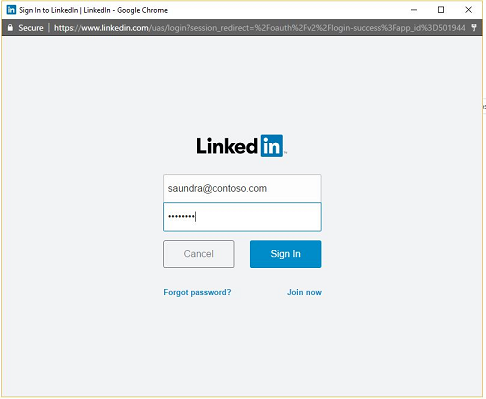
アクセス許可ダイアログ ボックスで、許可を選択します。
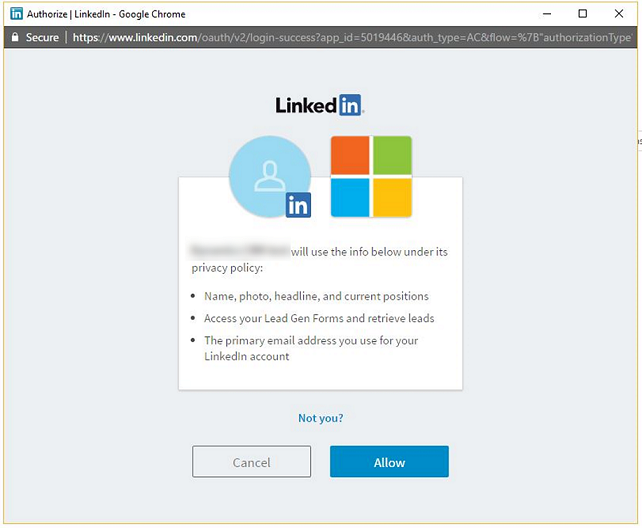
LinkedIn データを同期する組織を確認し、確定します。
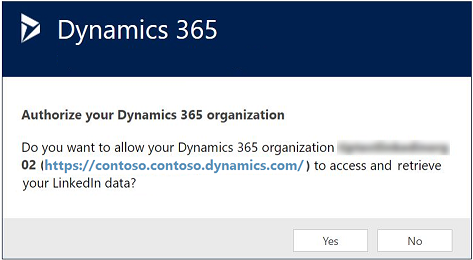
承認が成功した後、LinkedIn アカウントが LinkedIn ユーザー プロファイル レコードに表示されます。 フォームの LinkedIn アカウントの詳細を確認できます。 アカウントの取得には数秒かかることがあります。表示されない場合は、ビューの更新を試してください。
LinkedIn フォーム送信は、コピー先システムと自動的に同期されるようになりました。 同期が完了するとすぐに、Dynamics 365 アプリでデータを表示できます。これには数分かかる場合があります。
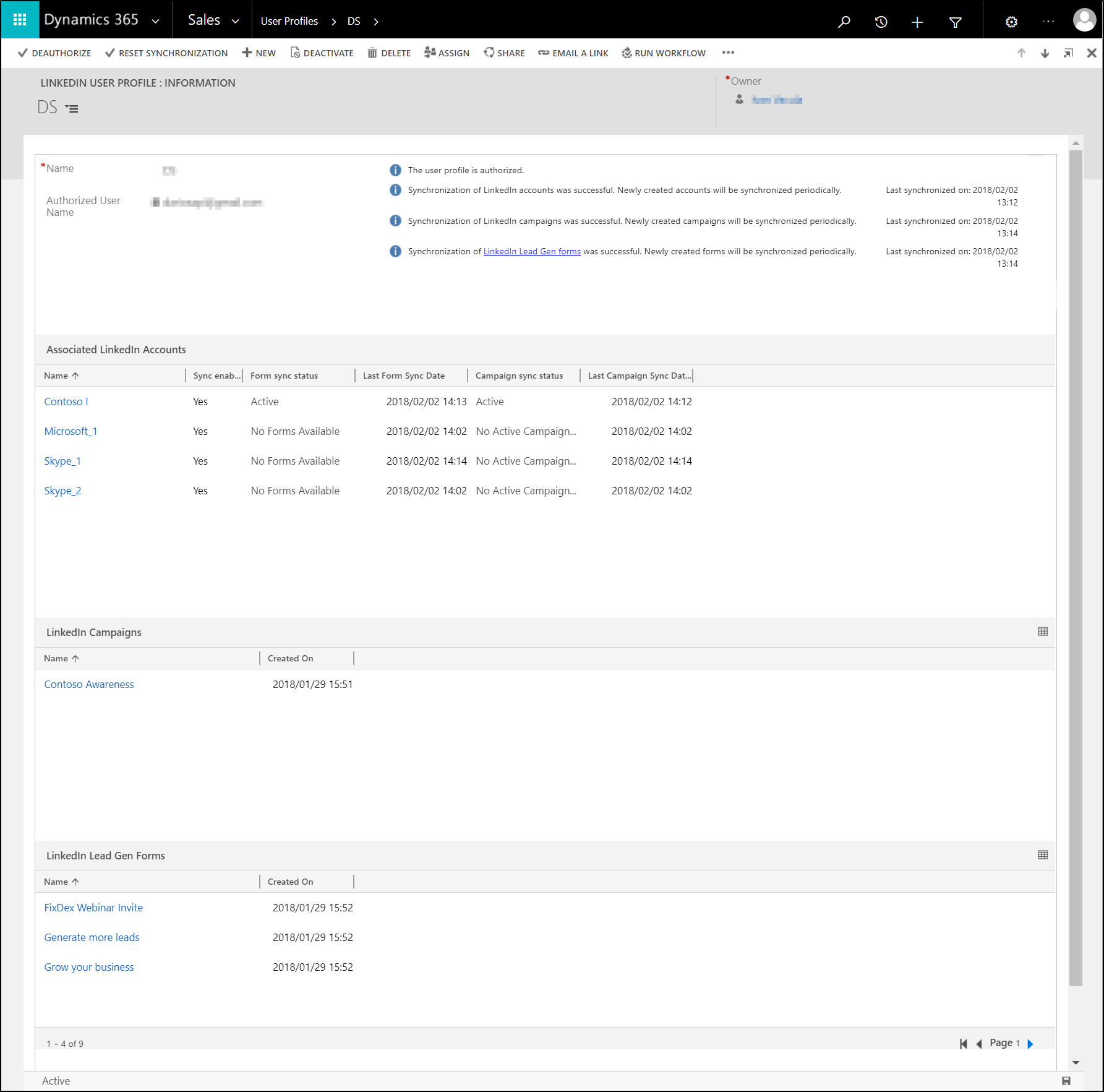
LinkedIn データの同期状態の確認
営業>LinkedIn Lead Gen>同期の状態に移動すると、LinkedIn のすべてのユーザー プロファイルから Dynamics 365 Sales に引き出されたデータに関して、集計した概要を確認できます。 ひと目で最新の同期がいつ発生したかを確認して、作成または更新された潜在顧客の数の合計を知ることができます。
新しく作成された Dynamics 365 組織への移行後に、LinkedIn データの同期を遡ってとる場合、同期のリセット を選択すれば、LinkedIn のすべてのデータの任意のオンデマンド同期をトリガーできます。 これによって、LinkedIn からすべての潜在顧客データが再度引き出されます。 先に一致したすべての潜在顧客に対してはマッチングが機能しないので、同期の設定がすでに動作している場合は、この操作をお勧めしません。 また、すべての潜在顧客を再度同期するため作業が完了するまで長い時間がかかるので、これを頻繁に使用することはできません。
関連情報
Dynamics 365 Connector for LinkedIn Lead Gen Forms を使って LinkedIn リードを同期する方法
AppSource からの Dynamics 365 Connector for LinkedIn Lead Gen Forms from のインストール